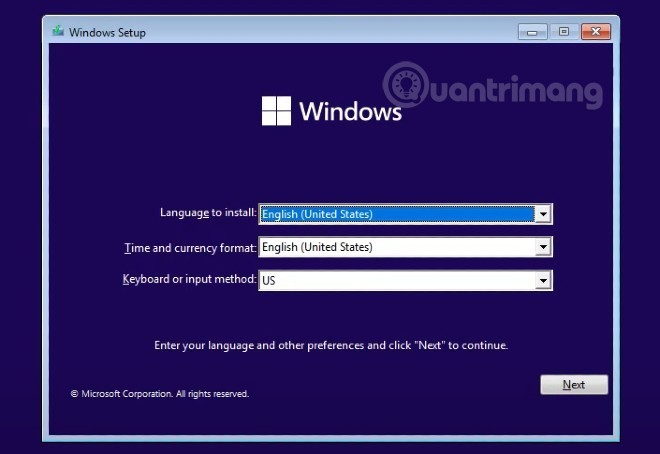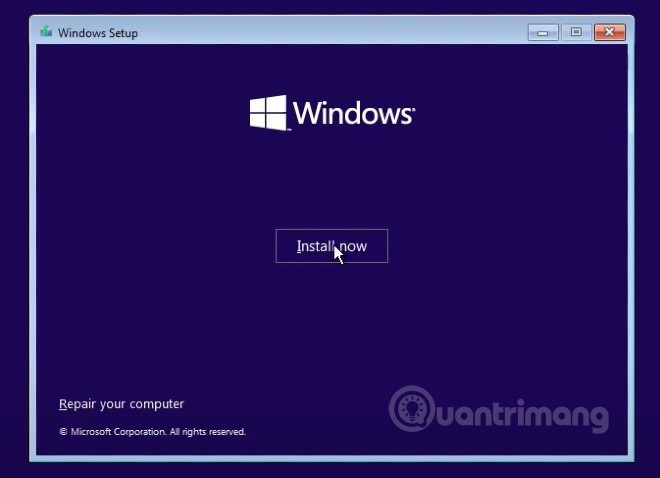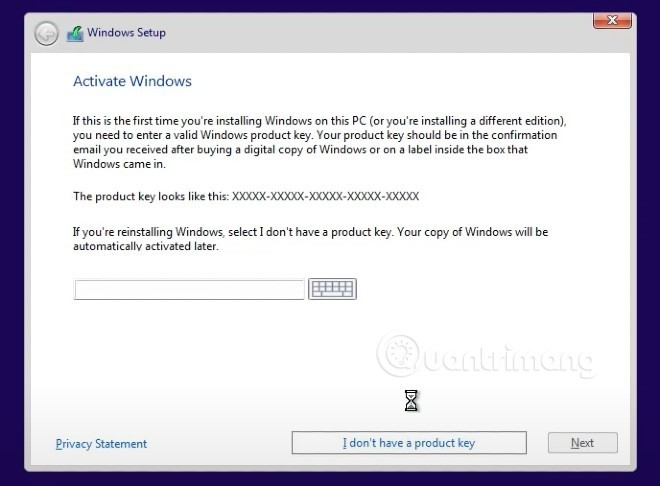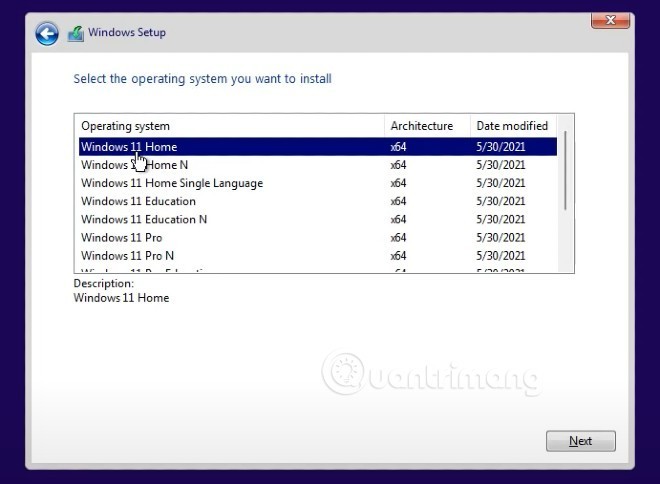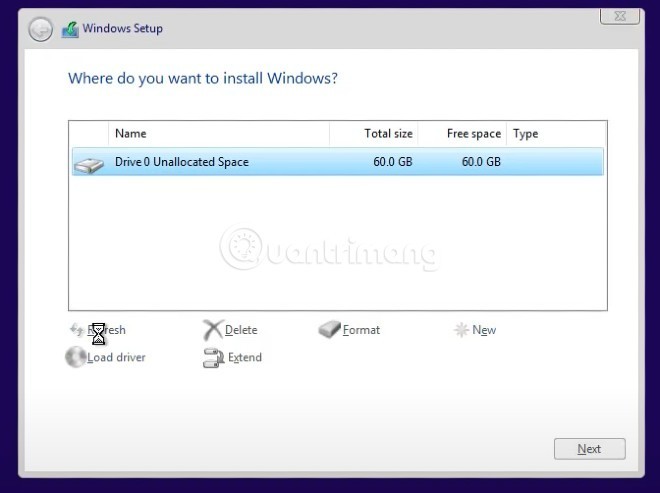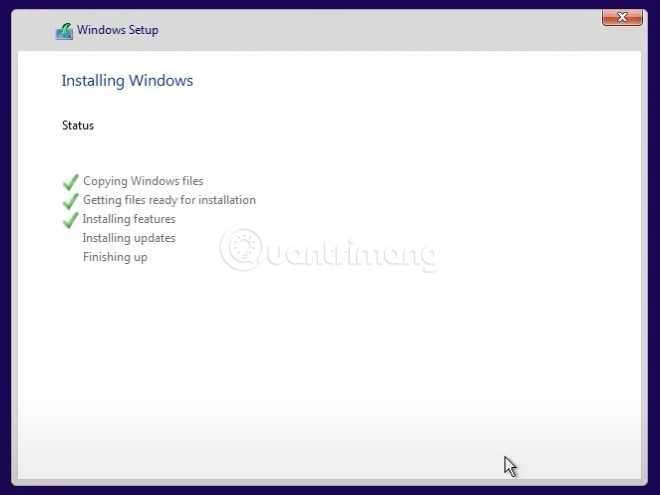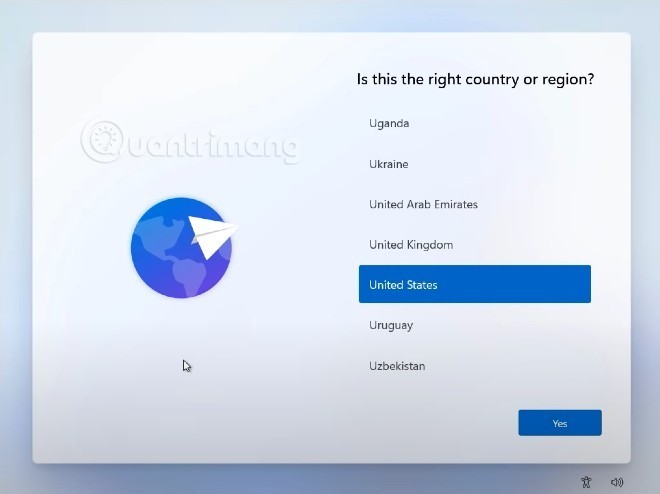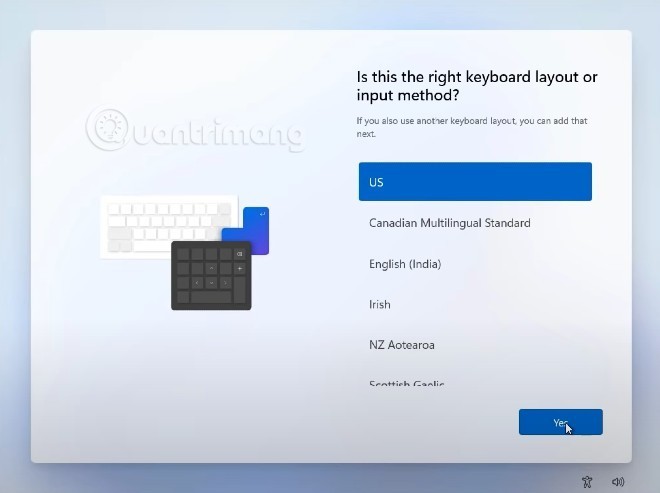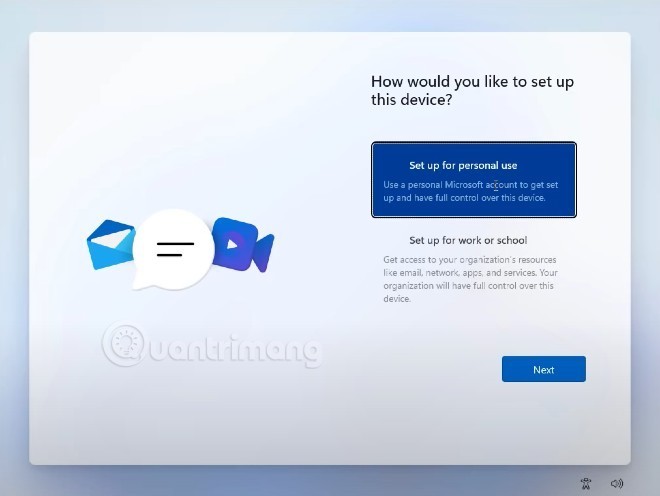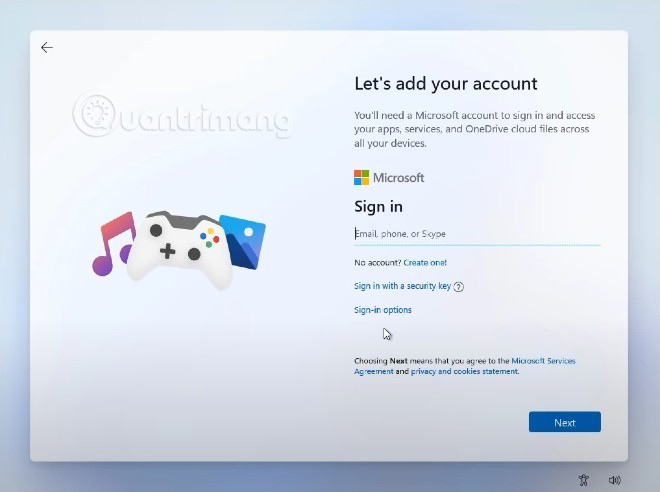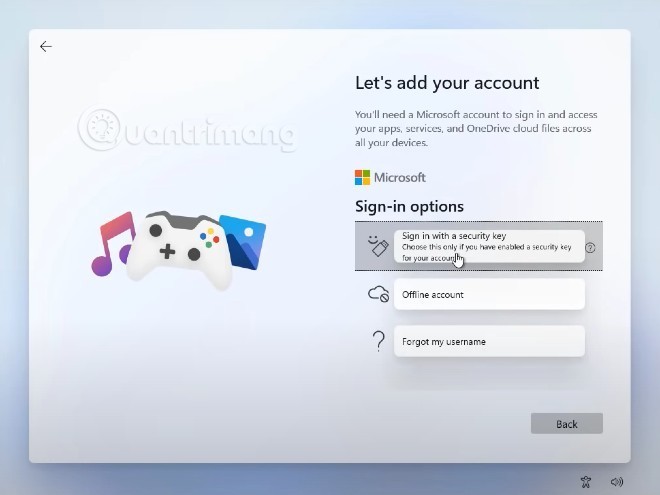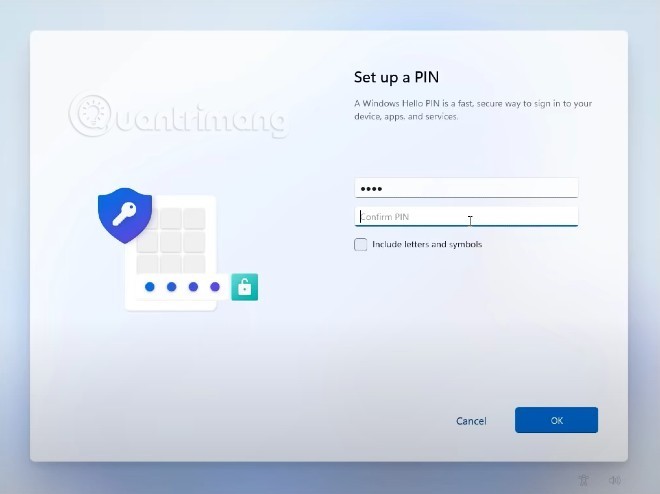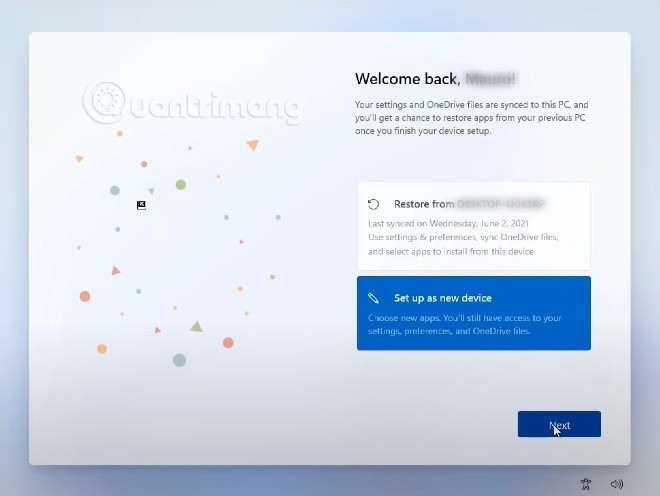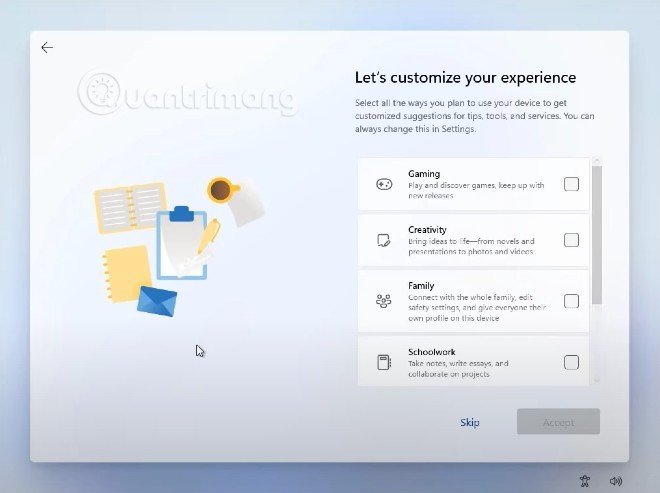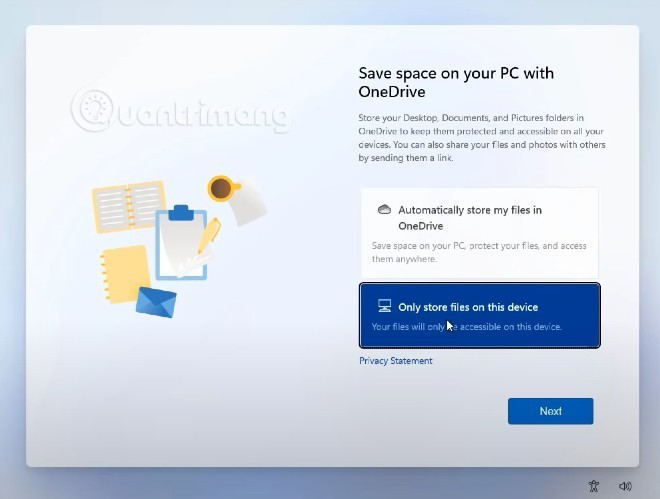Windows 11 este lansat oficial și îl puteți instala chiar acum. Pentru a instala Windows 11, urmați aceste instrucțiuni:
Descărcați fișierul ISO și creați USB de instalare Windows 11
Pentru a descărca fișierul ISO Windows 11, accesați următoarele linkuri:
Apoi, trebuie să creați un USB de instalare Windows 11 conform următoarelor instrucțiuni:
Continuați cu instalarea Windows 11
Pasul 1: Configurați computerul să pornească de la pornirea USB
Unele computere vor recunoaște automat pornirea USB și vor porni în fișierul de instalare Windows 11 de pe USB după repornire. Dacă mașina dvs. nu este una dintre ele, trebuie să o setați să pornească de la pornirea USB.
- În timpul procesului de pornire, apăsați F2 sau F12 (în funcție de computer) pentru a accesa Boot Option Setup
- Apoi, utilizați tastele săgeți pentru a naviga în BIOS pentru a accesa Boot > Removeable Devices (sau USB Storage Device sau External Drive în funcție de modelul dispozitivului), apăsați Enter pentru a selecta încărcarea sistemului de operare de pe USB.
- Dacă aveți nevoie de instrucțiuni mai detaliate, vă rugăm să vizitați aici: Cum să configurați BIOS-ul pentru a porni de pe USB/CD/DVD, hard disk extern
Pasul 2 : Începeți instalarea Windows 11
Practic, procesul de instalare a Windows 11 nu este dificil pentru că majoritatea setărilor sunt la fel ca Windows 10, doar o mică schimbare în interfață.
După parcurgerea tuturor pașilor de mai sus, sistemul va rula pornirea USB și vă va duce la ecran pentru a selecta ora, limba și tastatura. Când ați terminat de selectat, faceți clic pe Următorul pentru a continua.
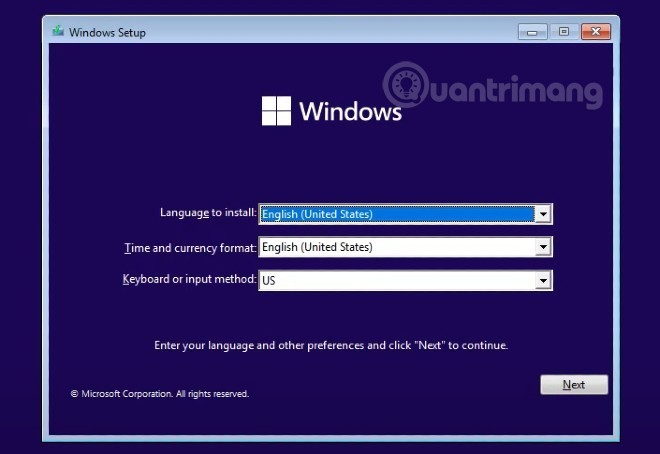
Pasul 3 : Faceți clic pe butonul Instalați acum pentru a începe instalarea
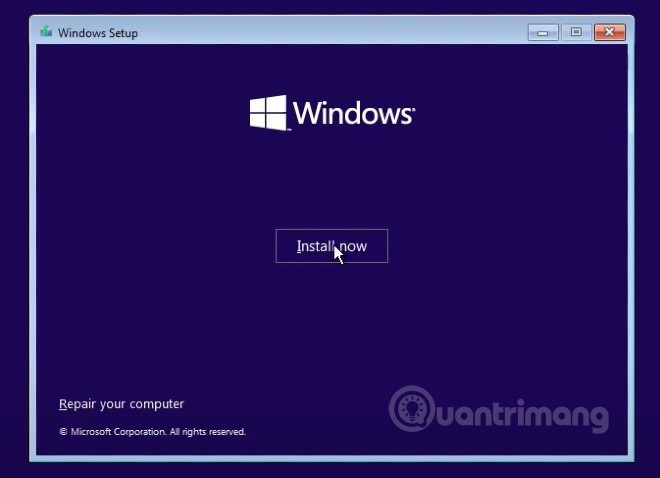
Pasul 4 : în interfața de introducere a cheii de produs, selectați Nu am o cheie de produs
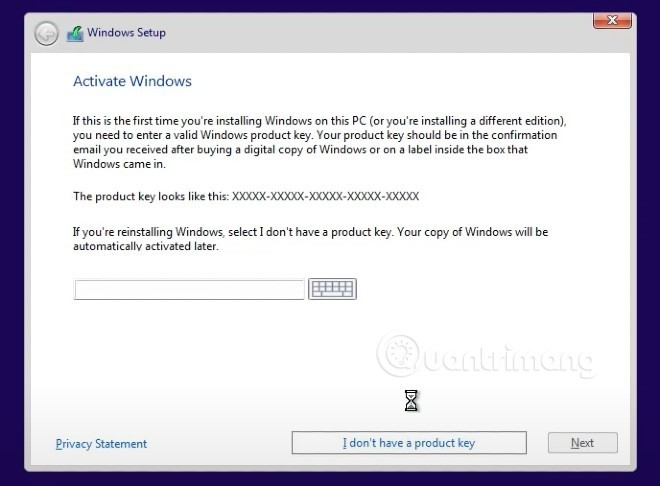
Pasul 5 : În acest nou ecran, puteți alege versiunea de Windows 11 pe care doriți să o instalați și apoi faceți clic pe Următorul.
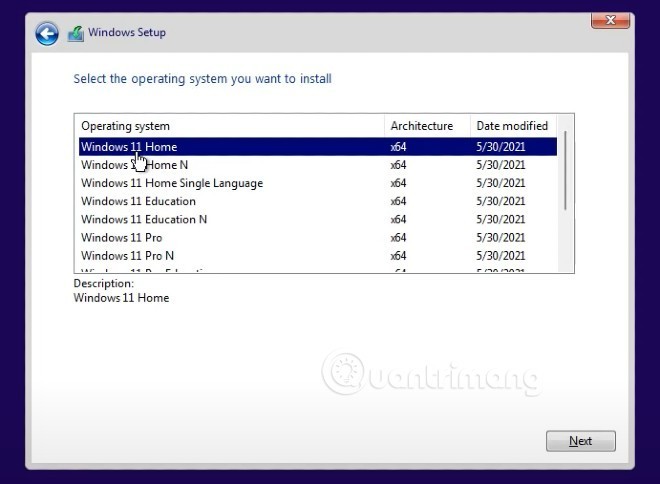
Pasul 6 : În ecranul următor, selectați Personalizat: Instalați numai Windows (avansat) . Notă: această opțiune vă poate face să pierdeți toate datele de pe unitatea pe care intenționați să instalați Windows 11.

Pasul 7 : Selectați unitatea pe care veți instala Windows 11. Aici puteți utiliza unități (partiții) existente sau puteți crea o unitate nouă pentru a instala Windows 11.
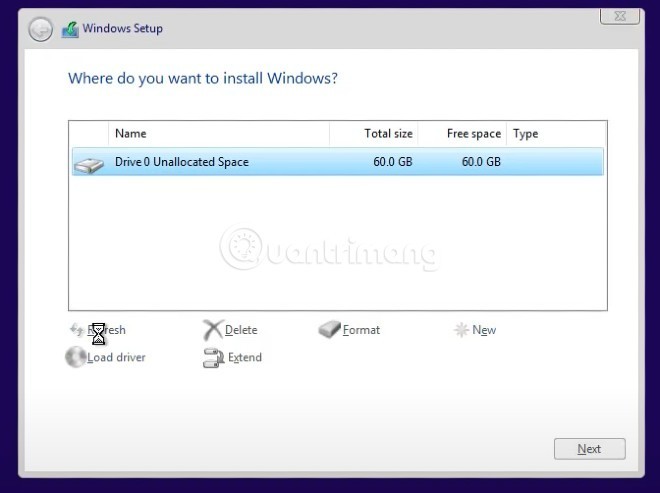
Pasul 8 : Procesul de instalare va avea loc și trebuie să așteptați puțin înainte de a continua.
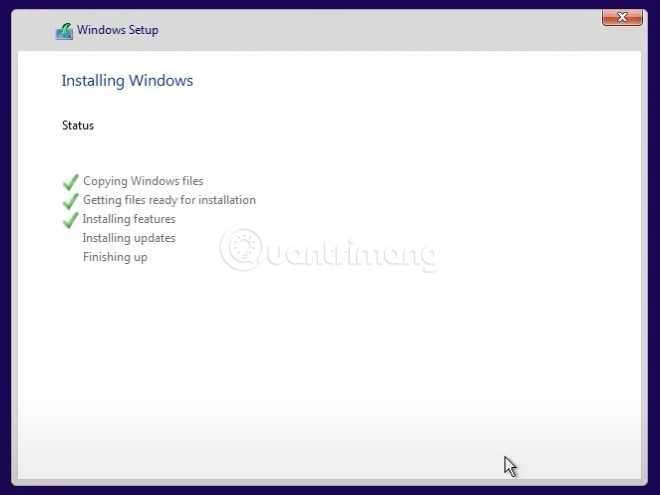
Pasul 9 : După finalizarea pasului 8, computerul va reporni și va apărea ecranul de bun venit cu noile setări de bază ale Windows 11. În primul rând, Windows 11 vă va întreba dacă aceasta este țara sau regiunea dvs.? Puteți reseta dacă este necesar.
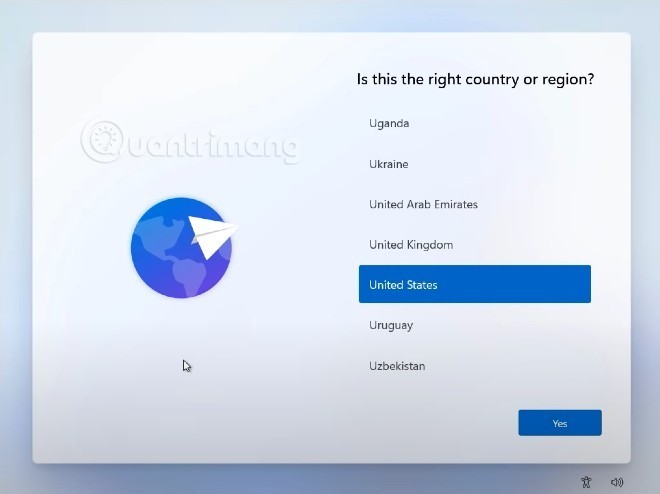
Pasul 10 : Urmează configurarea tastaturii. După ce ați selectat tastatura principală, Windows 11 vă va întreba dacă doriți să instalați o tastatură secundară. Faceți clic pe Adăugați aspect pentru a adăuga sau Omite pentru a omite, în funcție de nevoile dvs.
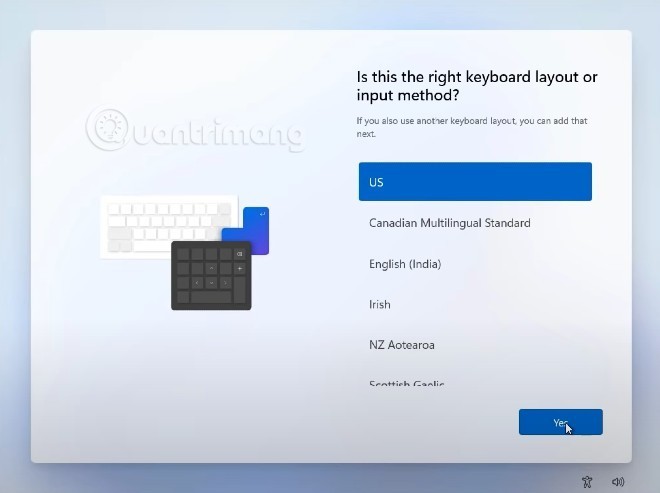
Pasul 11 : Trebuie să așteptați ca Windows 11 să verifice dacă există actualizări.
Pasul 12 : Pe acest ecran, Windows 11 vă solicită să alegeți scopul utilizării dispozitivului. Există două opțiuni: Pentru uz personal și Pentru muncă sau studiu, alegi în funcție de nevoile tale.
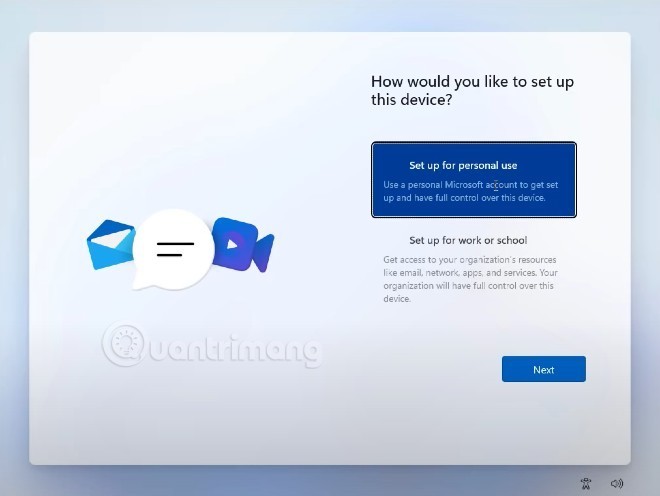
Pasul 13 : În acest pas, trebuie să configurați un cont de conectare pe dispozitiv. Microsoft afișează metoda implicită de conectare folosind un cont Microsoft. Cu toate acestea, îl puteți modifica și făcând clic pe Opțiuni de conectare
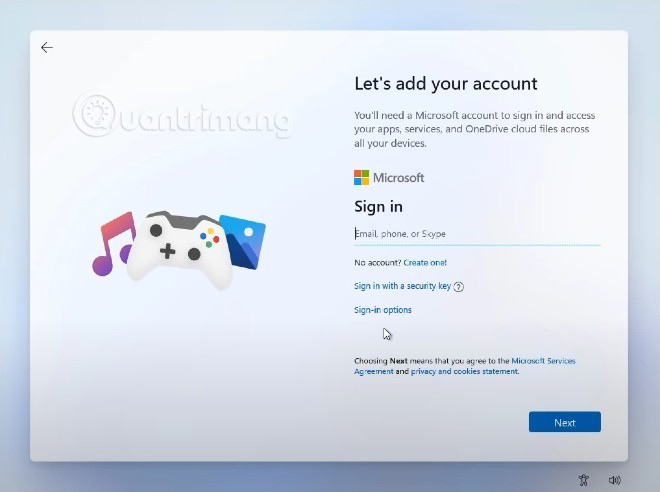
Pasul 14 : În Opțiunile de conectare, aveți trei opțiuni: conectați-vă cu o cheie de securitate (format USB), configurați un cont offline sau utilizați funcția de nume de utilizator uitat.
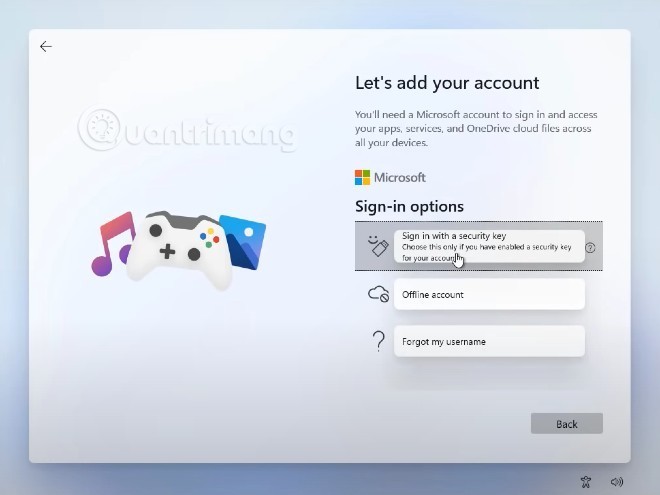
Pasul 15a : Dacă vă conectați cu un cont Microsoft, apăsați înapoi pentru a vă introduce contul și parola.

Pasul 15b : Dacă creați un cont offline pentru dispozitivul dvs., va trebui să configurați un nume de utilizator și o parolă pentru a vă conecta.

Pasul 16a : Configurați un PIN pentru a vă conecta rapid la computerul cu Windows 11
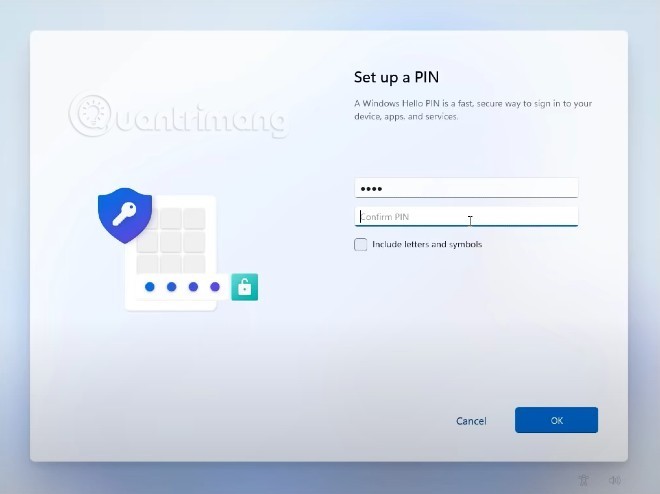
Pasul 16b : Acest pas este pentru cei care se conectează cu un cont Microsoft. Windows 11 vă va întreba dacă doriți să restaurați datele de pe vechiul computer sau să le configurați complet. Tu alegi in functie de nevoile tale.
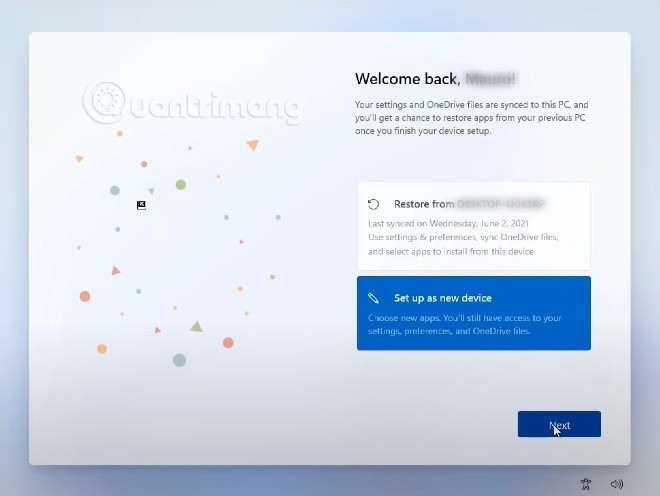
Pasul 17 : Selectați setările de confidențialitate pentru computerul dvs

Pasul 18 : Personalizați experiența
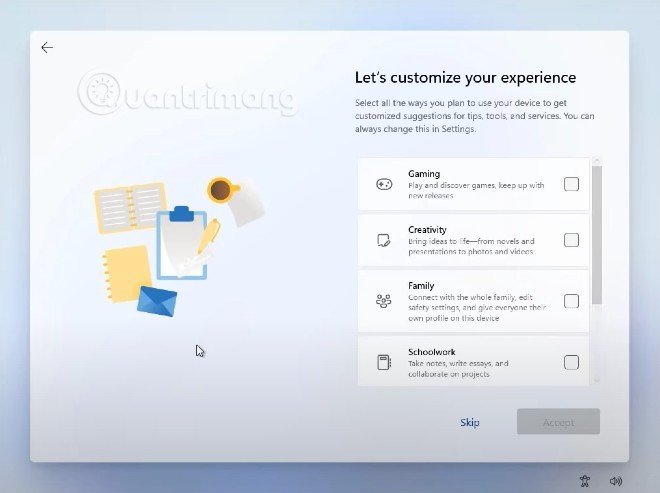
Pasul 19 : Selectați spațiul de stocare. Aici, Microsoft vă va întreba dacă doriți să faceți o copie de rezervă a datelor pe OneDrive sau doar să le salvați local.
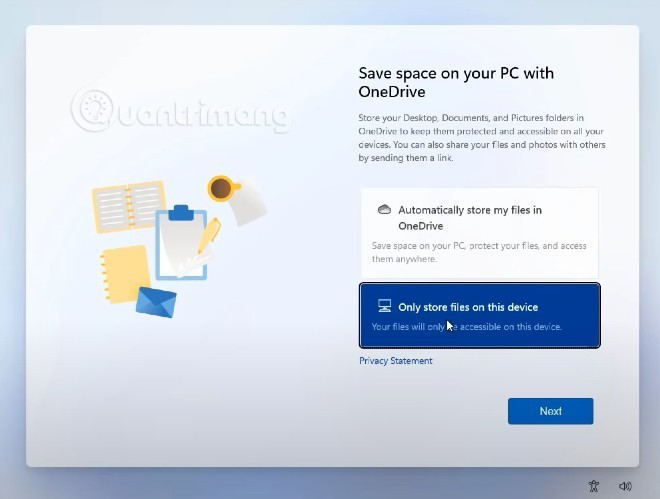
După pasul 19, computerul dumneavoastră va dura câteva minute pentru a se configura și veți fi întâmpinat de noua interfață Windows 11.

Cum să ocoliți cerințele TPM 2.0 când instalați Win 11
În prezent, mulți dintre voi doresc să instaleze Windows 11 pentru a experimenta acest lucru, dar problema este că computerul dvs. nu are TPM 2.0. Pentru a vă ajuta, WebTech360 are următoarele soluții:
Rețineți că computerele care nu îndeplinesc cerințele minime de hardware pentru Windows 11 vor rula în continuare sistemul de operare. Cu toate acestea, Microsoft a spus că nu va oferi actualizări de securitate pentru aceste computere.
Un alt lucru de remarcat este că metodele de ocolire TPM 2.0 nu funcționează întotdeauna. Lumea dispozitivelor hardware este atât de vastă și diversă încât nu există niciun instrument sau soluție garantată care să funcționeze cu fiecare dispozitiv.
Noroc!